Slik laster du opp bilde til WordPress på iPad og beholder størrelse og navn
Dette er en som har baffled meg i årevis. Fra den første dagen da jeg hadde en iPad, har jeg foretrukket å bruke den over en bærbar eller stasjonær datamaskin. I løpet av kort tid kunne jeg gjøre alt jeg ønsket å gjøre på en iPad, både for arbeid og fritid, bortsett fra en ting: Jeg kunne ikke finne ut hvordan jeg importerer et bilde til WordPress og behold et bestemt navn og en størrelse.
Når iOS opprettet muligheten til å importere filer fra iCloud og tredjepartsprogrammer til Safari, var jeg nærmere. Jeg fant apper for å endre størrelse og navn på bildene, men de ville fortsatt importere til WordPress som " image.jpg ." Etter mange netter med å finne ut av problemene, kom jeg til slutt med svaret: Hold bildet ute av Apples hender. Med de riktige appene kan vi nå laste opp et bilde til WordPress (eller et hvilket som helst annet nettsted) på en iPad og beholde sitt bilde navn. Her er trinnene.
Apper som vi bruker
Denne prosessen innebærer å bruke tre tredjepartsapps: Bildestørrelse, Dropbox og Chrome. Last ned disse til iOS-enheten din.

Du trenger også en Dropbox-konto. Du trenger ikke å registrere deg for en premium-konto, med mindre du vil. For dette formålet fungerer den gratis versjonen av Dropbox helt fint. Når du åpner appen enten "Registrer deg" for en ny konto eller "Logg på" til en eksisterende. Hvis du har en eksisterende konto, trenger du ikke å fysisk få appen på iPad.
Endre bildestørrelse
Dette kreves bare hvis du trenger at bildet ditt skal være av en viss størrelse. Jo, du kan importere et bilde til WordPress, men det er mange ganger, bildene i Photo Library er store. Du vil ikke bruke så mye plass på serveren din hvis filene ikke er så mye større enn de må være. Og noen ganger trenger du en veldig spesifikk størrelse hvis den skal vises i et lysbildeserieområde av WordPress-temaet eller brukes som det fremhevede bildet. Teknisk kan du endre størrelsen fra WordPress, men du bruker fortsatt plassen til å lagre den større filen.
Åpne appen Image Size og klikk på Photo-symbolet i venstre hjørne for å importere bildet ditt. Trykk på ønsket bilde i Photo Library for å importere det, og klikk deretter pilen øverst til høyre på skjermen.

Skriv inn ønsket størrelse i følgende skjerm. Bildeområdet i den nederste halvdelen av skjermen vil endres for å passe disse parametrene. Dra bildet for å få det plassert rett innenfor bildestørrelsen, og klikk deretter pilen øverst til høyre på skjermen.

Denne skjermen viser det ferdige bildet. Trykk på pil oppover nederst til venstre på skjermen for å laste opp det nye bildet i Dropbox. Trykk på alternativet som leser "Lagre til Dropbox." Du kan flytte gjennom mappene dine i Dropbox for å få den lagret på riktig sted. I tillegg er dette når du endrer navnet på bildet. Bare erstatt ordet "bilde" med ønsket navn.

Last opp bilde til WordPress
Nå som du har et bilde som har riktig navn og størrelse, kan du importere det til WordPress. Du vil imidlertid ikke bruke Safari-nettleseren til å få tilgang til WordPress, ellers vil det fortsatt laste opp bildet med navnet "image.jpg", til tross for ditt arbeid for å endre det navnet. For dette vil du bruke Chrome. Denne prosessen har ikke blitt testet med andre nettlesere, men det kan også fungere i andre.
Bruke Chrome, gå til mediebiblioteket ditt på WordPress-siden og velg "Legg til nytt", etterfulgt av "Velg filer." Du kan se at Dropbox er et av alternativene. Velg det og naviger til bildet ditt. Trykk på bildet for å importere det.

Når bildet har lastet ned til WordPress, åpner du det, og du vil se at det har opprettholdt de riktige størrelsesparametrene dine, så vel som den nye tittelen.

Konklusjon
Mens du bør kunne gjøre denne fotostyringen ved hjelp av Apples innfødte apps, virker det for en eller annen grunn ikke bare. Det er imidlertid bare noen få ekstra skritt for å få det til å virke slik det skal, og bare tar noen tredjepartsapps og en Dropbox-konto.
Vet du om en annen måte å importere et bilde til WordPrress på en iPad, men likevel beholde størrelsesparametrene og bildenavnet? Gi oss beskjed i kommentarene nedenfor.


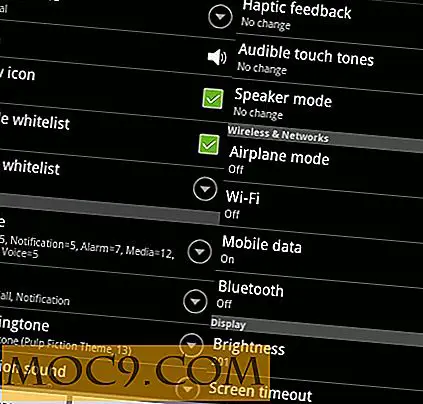

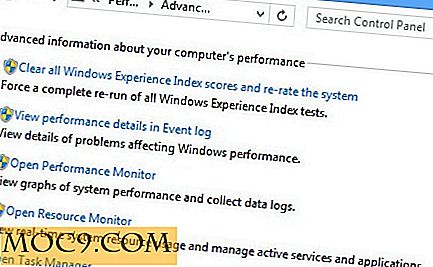

![Hvordan vil du beskrive staten for annonsering på Internett? [Vi spør deg]](http://moc9.com/img/__image1.png)
